

Excel VBA テクニック集
  Excel VBA テクニック集 |
|
|
特殊な数値表示方法です。NumberFormatLocalの特殊な指定により実現させます。
使い方は、ファイル一覧を使った応用の、「マクロ専用ファイル」によるマクロ実行に、下記コードを入れます。
サンプル書式、"#,##0_ ;[赤]-#,##0"
Excel_App.ActiveSheet.Range("B2:G10").NumberFormatLocal = "#,##0_ ;[赤]-#,##0"
数値表示のNumberFormatLocalの基本的な規則について説明します。
次ぎに、サンプルを使いながら説明します。 前ゼロ表示 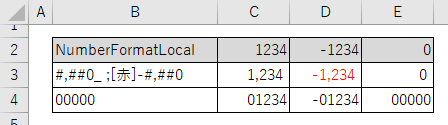 この表の見方は、B列がセルのNumberFormatLocal、C列の値に1234、D列の値に−1234、E列の値に0が入っています。 3行目が、通常の書式設定の「数値」表示です。4行目が「書式設定」→「ユーザー定義」の「種類」に「00000」を設定した場合です。 「B4」のNumberFormatLocalに「0」が5個、さらに「C4:E4」の値の桁数が5に満たないので、左側に「0」を表示します。 ゼロ表示 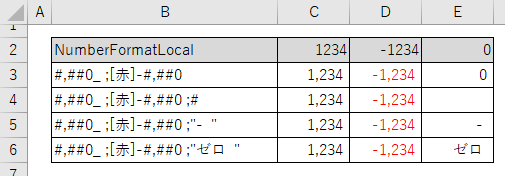 「E3」のゼロ表示方法は、「オプション」→「ゼロ表示」に依存します。 NumberFormatLocalに「〜;〜;#」と設定することにより、3番目の書式「#」がゼロの場合の書式になり、0は表示されません。 さらに「−」や「ゼロ」のような表示も可能です。 色指定 [赤]の指定は、数字を赤く表示させることです。他には下記の種類があります。
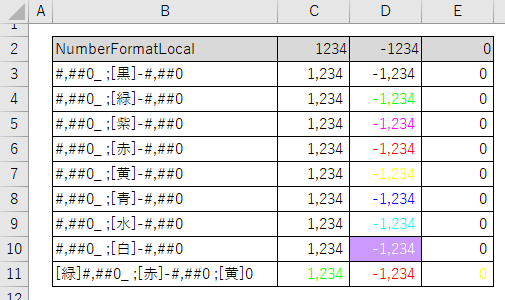 3行目〜10行目が各色のサンプルです。さらに、通常は負の場合にのみ色指定ですが、11行目のように、正・負・0ごとに色指定が可能です。 負の数の表示形式 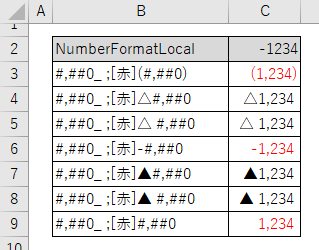 このように、「△」「▲」「−」を付けるこことにより、表示形式を設定することができます。 |
| 「こだわりハウス」写真館| 数学公式集| ピンポイントストリートビュー| FaceBook| Excel Vba テクニック集| Excel 計算式解析・他解析| 富山の建築家| Excel 計算式解析・他解析| 積分の定義・積分の記号の意味の研究| |